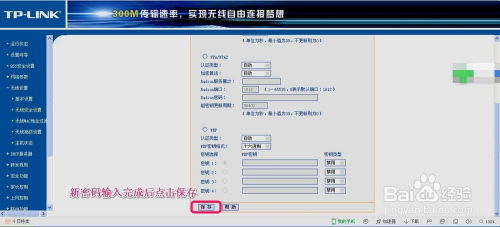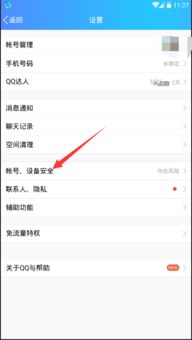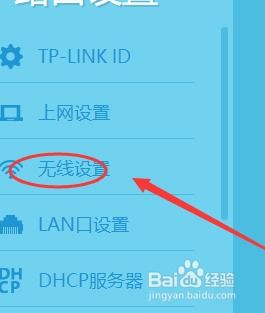家里WiFi密码怎么用手机改?
在日常生活中,WiFi已成为我们连接互联网不可或缺的工具。无论是家庭娱乐、在线学习还是远程办公,一个稳定且安全的WiFi环境都至关重要。当您需要更改WiFi密码以确保网络安全或限制新设备的接入时,使用手机进行操作无疑是最为便捷的方式。本文将详细介绍如何用手机修改自己家的WiFi密码,帮助您轻松管理家庭网络。

首先,了解您的路由器品牌和型号是基础。不同品牌的路由器,其管理界面和APP可能有所不同,但大致步骤相似。常见的路由器品牌包括TP-Link、华为、小米、腾达等。在开始之前,请确保您已连接至要修改的WiFi网络,并知道路由器的管理地址(通常是192.168.1.1或192.168.0.1)以及当前的管理密码。

第一步:打开手机浏览器
在您的手机上,打开任意一款浏览器,如Chrome、Safari或Firefox。在地址栏中输入路由器的管理地址。这是访问路由器设置界面的关键步骤。输入后,点击“前往”或“访问”按钮。

第二步:登录路由器管理界面
此时,您会看到一个登录界面,要求您输入用户名和密码。对于大多数路由器,默认的用户名可能是“admin”,密码可能是“admin”、“password”或空(无密码)。如果您曾修改过默认密码,请使用您设置的密码登录。若不确定,请参考路由器的用户手册或联系路由器制造商的客服。
第三步:寻找WiFi设置选项
成功登录后,您将看到路由器的管理界面。界面布局可能因品牌而异,但通常都有一个“无线设置”或“WiFi设置”的选项。点击它,以进入WiFi配置页面。
第四步:修改WiFi密码
在WiFi设置页面中,您将看到当前WiFi网络的名称(SSID)和密码。为了安全起见,密码通常被标记为“密钥”或“密码”。找到密码字段,点击它并输入您想要设置的新密码。请记住,一个强密码应包含大小写字母、数字和特殊字符的组合,且长度不少于8位。
第五步:保存设置并重启路由器
修改密码后,不要忘记点击“保存”或“应用”按钮,以使更改生效。部分路由器可能需要您手动重启才能应用新密码。如果看到重启提示,请选择“重启路由器”并按照屏幕指示操作。重启过程通常只需几分钟,期间WiFi网络将不可用。
使用路由器品牌APP(可选)
除了传统的浏览器方式,许多路由器品牌还提供了官方的手机APP,如TP-Link的Tether、华为的HiLink、小米的米家等。这些APP不仅界面友好,还提供了更多高级管理功能。
1. 下载并安装APP:首先,从应用商店下载并安装您路由器品牌的官方APP。
2. 登录APP:打开APP,输入您的路由器管理密码或登录账号进行绑定。
3. 修改WiFi密码:在APP中,找到“WiFi设置”或类似选项,点击后可以直接修改密码并保存。
使用APP的好处在于,您不仅可以随时随地管理WiFi,还能查看网络状态、控制设备接入、优化网络性能等。
注意事项
1. 避免使用默认密码:确保您的路由器管理密码和WiFi密码都不是默认的,以减少被破解的风险。
2. 定期更换密码:建议至少每半年更换一次WiFi密码,以提高网络安全。
3. 开启WPA3加密:如果您的路由器支持WPA3加密协议,请开启它,因为它比WPA2更安全。
4. 限制设备接入:通过MAC地址过滤,只允许特定的设备接入WiFi网络,防止未知设备蹭网。
5. 检查固件更新:定期检查并更新路由器的固件,以修复已知的安全漏洞。
常见问题解答
Q1:我忘记了路由器的管理密码怎么办?
A1:如果忘记了管理密码,可以尝试使用路由器的默认密码进行登录。如果默认密码也无效,您可能需要将路由器重置为出厂设置。但请注意,这将清除所有设置,包括WiFi名称和密码,您需要重新配置路由器。
Q2:修改WiFi密码后,为什么无法连接网络?
A2:修改密码后,所有之前连接的设备都需要使用新密码重新连接。请确保您已经更新了所有设备的WiFi密码,并尝试重新连接。
Q3:我的路由器没有APP支持怎么办?
A3:即使没有官方APP,您仍然可以通过手机浏览器访问路由器的管理界面来修改WiFi密码。只需按照上述步骤操作即可。
通过以上步骤,您应该能够轻松地使用手机修改自己家的WiFi密码。这不仅增强了网络安全,还为您提供了更加便捷的网络管理体验。在日常生活中,保持WiFi网络的安全和稳定至关重要,希望本文能对您有所帮助。
- 上一篇: 《大掌门》甲级弟子段誉深度攻略解析
- 下一篇: 珍爱生命,防溺水安全手抄报精华内容
-
 轻松掌握:如何在家中修改WiFi密码新闻资讯11-13
轻松掌握:如何在家中修改WiFi密码新闻资讯11-13 -
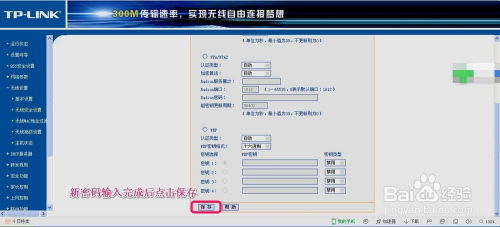 轻松学会:如何在家更改WiFi密码新闻资讯11-13
轻松学会:如何在家更改WiFi密码新闻资讯11-13 -
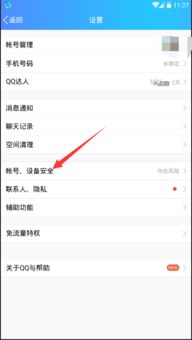 一键掌握:用手机QQ通过QQ安全中心轻松改密码教程新闻资讯04-14
一键掌握:用手机QQ通过QQ安全中心轻松改密码教程新闻资讯04-14 -
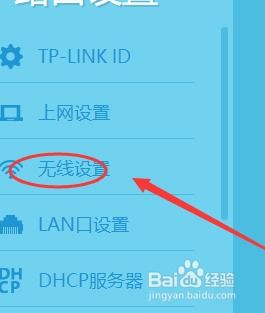 轻松几步,教你快速更改家中WiFi密码!新闻资讯11-23
轻松几步,教你快速更改家中WiFi密码!新闻资讯11-23 -
 如何分享小米手机的WiFi密码新闻资讯12-10
如何分享小米手机的WiFi密码新闻资讯12-10 -